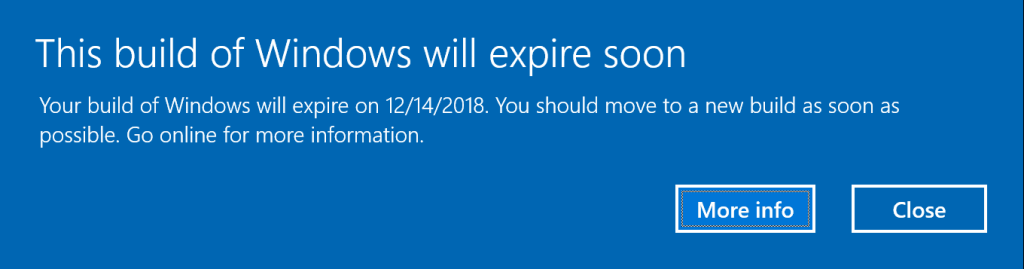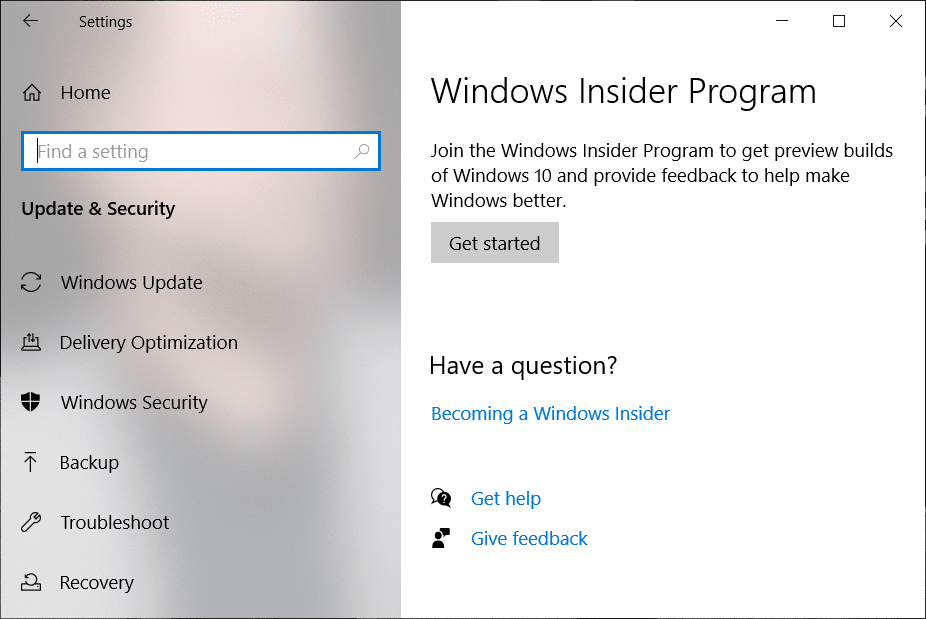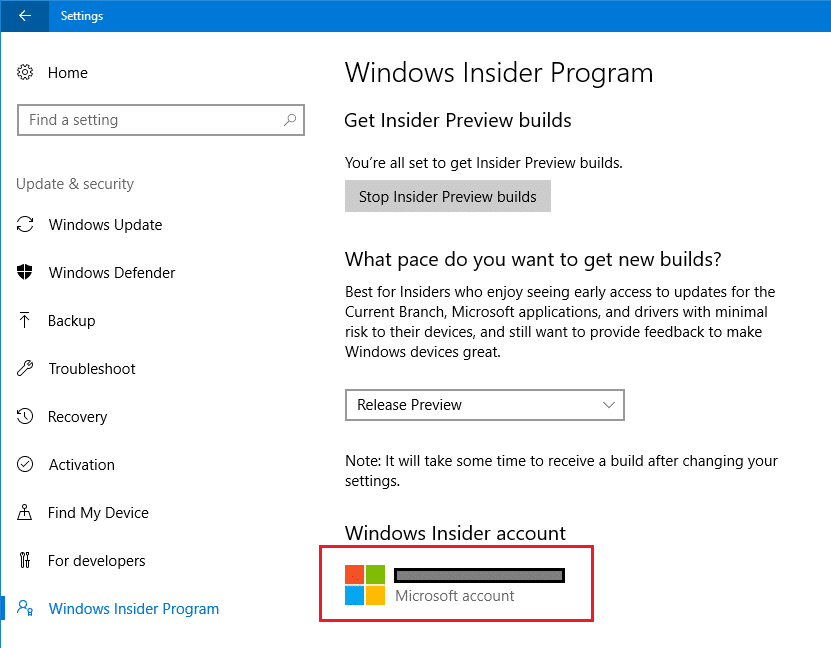Majoritatea pasionaților de Windows instalează Insider Build a sistemului de operare Windows 10 pentru a fi la curent cu cele mai recente dezvoltări. Oricine se poate alătura programului Microsoft Insider, deoarece este disponibil public. Programul Windows Insider este o modalitate excelentă de a testa noi funcții din perspectiva Microsoft.
Acum utilizatorii raportează că de nicăieri, Windows a început să afișeze mesajul „Această versiune a Windows va expira în curând” pe sistemul lor. Dar odată ce verifică în Setări > Actualizare și securitate pentru versiuni mai noi, nu au putut găsi nicio actualizare sau versiuni.
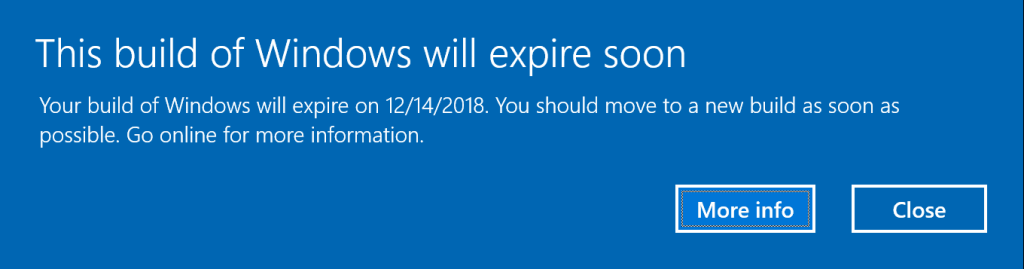
Dacă sunteți membru al echipei insider, aveți acces la cele mai recente actualizări prin versiunile Windows 10 insider. Cu toate acestea, ori de câte ori instalați noile versiuni, obțineți informații despre când va expira versiunea. Dacă nu actualizați versiunea Windows 10 înainte de expirarea acesteia, atunci Windows va începe să repornească la fiecare câteva ore. Dar dacă mesajul „Această versiune a Windows va expira în curând” începe să apară de nicăieri, atunci ar putea fi o problemă.
Dar dacă nu știți de ce Windows 10 afișează build-urile din insider Această versiune a Windows va expira în curând notificarea deoarece nu vă așteptați, iată câteva lucruri pe care le puteți încerca.
Cuprins
Remediați această versiune de Windows va expira în curând
Metoda 1: Verificați setările de dată și oră
Dacă data și ora sistemului sunt modificate de un program terță parte corupt, este posibil ca data setată acum să fie în afara duratei de testare a versiunii interne curente.
În astfel de cazuri, ar trebui să introduceți manual data corectă în Setările Windows sau firmware-ul BIOS al dispozitivului dvs. Pentru a face asta,
1. Faceți clic dreapta pe Ora afișată în colțul din dreapta jos al ecranului. Apoi faceți clic pe Ajustare dată/ora.

2. Asigurați-vă că ambele opțiuni etichetate Setare automată a orei și Setare automată a fusului orar au fost dezactivate . Faceți clic pe Modificare .

3. Introduceți data și ora corectă și apoi faceți clic pe Modificare pentru a aplica modificările.

4. Vedeți dacă puteți remedia eroarea Această versiune a Windows va expira în curând.
Citește și: Ora ceasului Windows 10 este greșită? Iată cum să o rezolvi!
Metoda 2: Verificați manual pentru actualizări
În cazul în care ați ratat o actualizare a versiunii Insider, poate doriți să încercați și să verificați manual pentru actualizări. Această metodă este utilă într-o situație în care ați ajuns la sfârșitul vieții pentru o versiune Insider înainte de a face upgrade la una mai nouă.
1. Apăsați tasta Windows + I pentru a deschide Setări, apoi faceți clic pe Actualizări și securitate.

3. În panoul de navigare din stânga , faceți clic pe Programul Windows Insider.
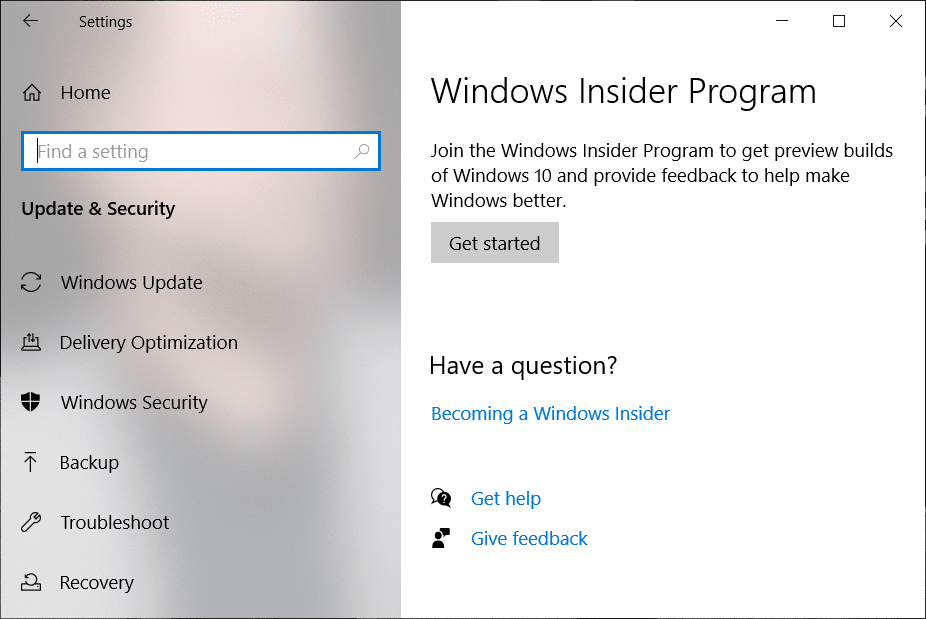
4. Aici, asigurați-vă că ați instalat cea mai recentă versiune disponibilă utilizatorilor în Programul Insider.
Metoda 3: rulați reparația automată
Dacă unul dintre fișierele de sistem este corupt, atunci este posibil să cauzeze fereastra pop-up „Această versiune a Windows va expira”, în acest caz, poate fi necesar să rulați repararea automată.
1. Introduceți DVD-ul de instalare bootabil Windows 10 și reporniți computerul.
2. Când vi se solicită să apăsați orice tastă pentru a porni de pe CD sau DVD, apăsați orice tastă pentru a continua.

3.Selectați preferințele de limbă și faceți clic pe Următorul. Faceți clic pe Reparați computerul în partea din stânga jos.

4. Când alegeți un ecran de opțiuni, faceți clic pe Depanare .

5. Pe ecranul Depanare, faceți clic pe Opțiune avansată .

6. În ecranul Opțiuni avansate, faceți clic pe Reparare automată sau Reparare la pornire .

7. Așteptați până la finalizarea reparațiilor automate/pornire Windows .
8. Reporniți și ați remediat cu succes eroarea Remediați această versiune a Windows va expira în curând.
Citiți și: Remediați eroarea fără dispozitiv de pornire pe Windows 10
Metoda 4: Activați versiunea Windows
Dacă nu aveți o cheie de licență pentru Windows sau dacă Windows nu este activat, este posibil ca versiunea Insider să expire. Pentru a activa Windows sau pentru a schimba cheia ,
1. Apăsați tasta Windows + I pentru a deschide Setări, apoi faceți clic pe Actualizări și securitate.

3. În panoul de navigare din stânga, faceți clic pe Activare . Apoi faceți clic pe Modificare cheie sau Activați Windows folosind o cheie.
Recomandat: 3 moduri de a verifica dacă Windows 10 este activat

Metoda 5: Verificați contul conectat cu programul Windows Insider
Deși acest lucru este foarte puțin probabil, dar uneori contul pe care l-ați înregistrat cu programul Windows Insider nu este apreciat de pe dispozitiv, poate duce la eroarea This Build of Windows Will Expire Soon.
1. Deschideți aplicația Setări apăsând tasta Windows + I.
2. Accesați Actualizări și securitate.

3. Faceți clic pe Programul Windows Insider din panoul de navigare din stânga.
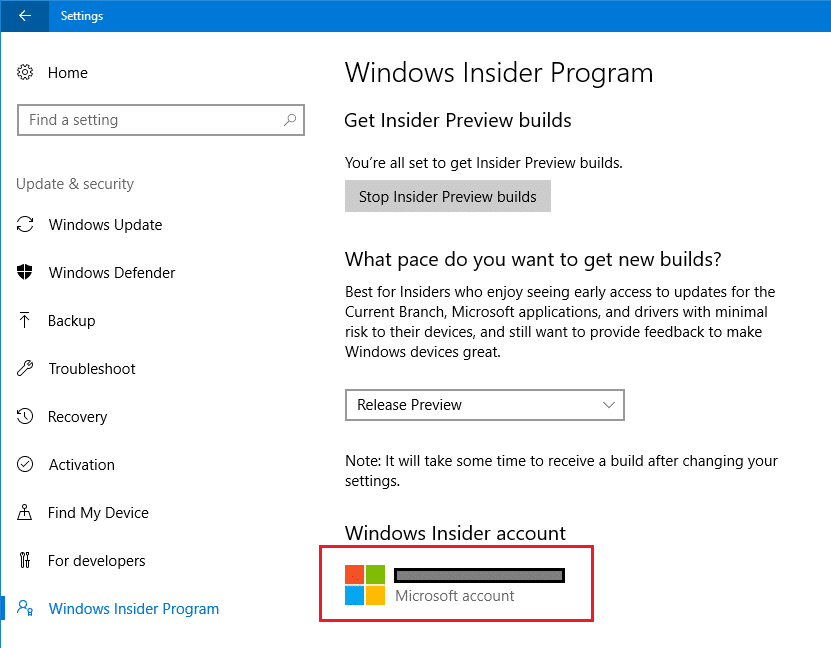
4. Verificați dacă contul Microsoft înregistrat cu programul Insider este corect și , dacă nu este, schimbați conturile sau conectați-vă.
Citiți și: Permiteți sau împiedicați utilizatorii să modifice data și ora în Windows 10
Sper că metodele de mai sus v-au putut ajuta să remediați eroarea Această versiune a Windows va expira în curând . Dacă niciunul dintre ele nu a funcționat pentru dvs., ar putea fi necesar să renunțați la programul Windows Insider și să obțineți o versiune stabilă sau să faceți o instalare curată a Windows 10.